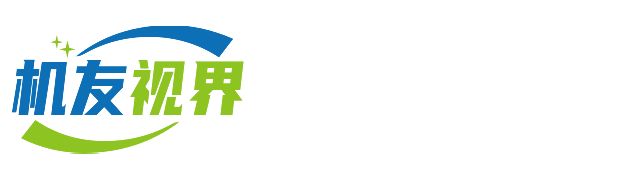怎样拍好静物照片(授人以鱼不如授人以渔,如何拍好静物产品照片,为原创服务)
这是一篇教学原创。
在多数领域里,教学原创是属于那类收藏的人多,评论甚少的一类,甚至热度不及一些手机评测。
虽然可能吃力不讨好,但是我依旧要写下这篇文章。
总要做一些有意义,而且有意思的原创。
那些年拍过的产品照片
先来放一些我那些年拍过的照片,首先要说明的是虽然我平时工作和摄影有一定关系,和静物摄影关系却不大,但是静物拍摄一直是我一直孜孜不倦研究的方向。
首先来放一些有代表性的照片。
Mavic air+Mavic 2 zoom无人机,人造闪光灯+柔光+指向设备+环境光,属于光线比较复杂,但是没有刻意摆设的拍摄场景。
笔记本电脑,属于自然光下摆拍,拍摄光线柔和简单的场景,道具一共有6个。
纯人造闪光灯+柔光设备+道具摆拍,属于俯拍布光布景场景,光线可控反而简单一些。
自然光布景,有一丝摆拍的场景,作为道具的同样是白色款家电产品。
拍照难么,并不难,尤其是对于这些本身就是静物的产品,虽然我的水平离商业拍摄还有距离,但是应对日常图文原创拍摄,数码自媒体评测,或者纯粹是自己玩票性质,还是可以出一篇教学原创的。
拍摄器材、附件、后期修图设备等
这次主要还是以相机为主,最好是可以外接引闪器发射器的相机,对于相机要求并不是特别高,残副以上即可,镜头包括一只标准变焦镜头,和一只大光圈定焦镜头。
当然如果你有全画幅机器,那是最好不过了。
各家的35 1.8、50 1.8系列镜头也是性价比比较高的定焦头了,用定焦头可以虚化背景,突出主题,用在静物摄影上同样的道理。
我的主力拍摄镜头主要是这两只,佳能的24-70 F4和佳能的50 1.8STM,偶尔也会用到老掉牙的佳能35 1.4。
如果是人造光拍摄,我会准备1-2只闪光灯,比如最便宜的永诺560系列,不过需要单独购入充电电池,所以我现在建议用神牛,神牛自成体系,用锂电,非常方便。
永诺的手动灯是目前最廉价的一套灯光设备,但是很好用啊,哈哈,摄影一直都是用光的艺术,其中灯的作用远比镜头更重要,如果要排顺序那就是灯-镜头-机身。
另外我还有一套柔光箱设备以及反光板,反光板是我自己DIY的,用两块KT板,双面胶粘上银色卡纸即可。
平时因为比较懒基本都是单灯配合反光板或者环境光使用。至于常亮灯?我这没有这个使用习惯,但是你可以用一只高亮度的常亮LED补光灯替代闪光灯,光效效果不会太差。
柔光附件,我有两支伞式柔光箱,以及柔光箱用格栅和硫酸纸(超大号描图纸)。灯架什么也是必须的,我这个灯架是带一个转盘,配合另一根杆子可以实现一定角度的打光。
伞式闪光灯用柔光箱顾名思义,就是像伞一样收放,撑起来就是个柔光箱,收起来就是一把伞,很好用,不过也基本上只有热靴灯会用。
组合起来就是这样子。
柔光箱和格栅都是为柔光光线而启用的,柔光箱是单纯的柔化光线,而格栅是为了将柔化后的光线定向的一种打光附件,很多时候都会用上。
硫酸纸也是柔光用的,在光线比较强烈的时候,也可以用纸胶带粘在窗户上作为柔光层使用。
前期拍摄我还有准备立方蜘蛛,它属于白平衡校准工具,不是每次拍摄都需要它,但是有时候自然光变化范围比较大,就需要它出场了。
立方蜘蛛用法很简单,拍摄前调整它的方向,就像我图中这样,使包含黑色吸光孔的较低的黑色面位于前下位置,而两个灰/白色面均可见。
随后只要拍摄一张包含立方蜘蛛的照片,用LR或者PS中的白平衡吸管工具点一下灰色面即可,后续就按照这个参数调整其他照片。
后期修图显示器也非常重要,如果你平时只是拍直出的照片,JPEG这种格式,那么只要选择一个支持8bit,100%sRGB的显示器就足够了。后期最多花几十块租个校色仪校正一下完事。
但是作为静物拍摄老手,我还是建议用RAW格式拍,JPEG我是基本不推荐的,在佳能中RAW格式后缀是CR2 , 尼康是NEF,索尼是ARW 。
另外如果你用广色域专业修图显示器修图,记得在相机拍摄的时候将色域设置成Adobe RGB,,而在RAW输出的时候,在ACR(Photoshop中处理RAW内置模块)或者Lightroom中将输出参数改为Adobe RGB色域输出。
RAW可以无损保留照片的所有信息,你可以理解为数字底片,目前RAW颜色信息一般在12bit和14bit,而视频信息也多为10bit。
那么8bit和10bit到底有什么区别呢?
市面上最常见的8 bit,就是用一个长8位的二进制数来表示RGB通道中的一个,也就是有2的8次方256种,3个通道就是256的三次方16777216种颜色,这就是常见的1677万色的由来。
同理,10 bit面板能显示的颜色数量就是2的10次方的3次方=1073741824种,也就是广告上的10亿色。
1677万色和10亿色,这个差距不用我说你也大概知道有多夸张了,这张演示用的图大概能看出个大概,实际体验没这么夸张,日常拍摄静物也不会出现色彩断层,算是普及一个知识点。
另一个参数色域,就是指显示器能够展现的色彩丰富程度的范围,色域决定范围,位深绝对颜色的细分程度。
所以,如果你用RAW拍图,而用8bit的显示器修图,也不是不可以,就是是浪费RAW14bit的彩色信息了。
总之年初为了剪辑视频和处理图片重新装了一台小钢炮主机,我将原本一台8bit显示器替换成一台10bit明基的SW270C专业显示器。
支持硬件参数2K,支持4k分辨率输出,10bit面板,色准值△E≤2,带硬件校准功能,自带遮光罩,USB Type-c接口,以及99%Adobe RGB色域,这些参数对于摄影师来说确实蛮香的。
10bit需要硬件支持,早期的HDMI接口实现不了10bit,现在DP和HDMI以及Type-C接口均可以实现10bit输出,当然你的显卡也需要设置,总的来说这两年无论是游戏显卡还是A卡N卡,基本都可以实现10bit输出。
在win10的高级显示器设置和AMD显卡设置中,均可以看到SW270C位深度为10位,而另一台显示器为8位。
这是我的配置,如果你只打算用普通的显示器,记得要色域广一些的, 选择各品牌的设计专用显示器也不错。
另外道具和拍摄背景我接下来会逐一介绍。
由简单到复杂的拍摄教程
一、拍摄道具和背景的选择
如果你家有大理石材质的飘窗,或者实木材质的书桌、餐桌,这是最好不过的拍摄背景了。
其次是各种拍摄背景纸或者PVC背景板,甚至布料。
当然你也可以找一个室外场景,或者咖啡馆去拍摄。
我目前使用频率最高的拍摄背景就是飘窗和自己的实木书桌,而实木书桌其实也是我精心设计,搭建了很久的一套拍摄工作台,在我很多照片里都有出现。
因为自家书房光线不是很好,除了布置外,我精心打造了一套环境灯光系统,这套灯光系统均以可以调整色温为基准,包含了米家吸顶灯、桌面两套台灯系统,甚至连开机状态下的显示器都被我用作了背光光源,而主光源主要靠闪光灯。
虽然看起来稍微有一些杂乱,但是在大光圈定焦镜头的虚化下效果非常优秀,比如在50 1.8镜头下的3800X。
其次是白色的大理石飘窗拍摄背景,这也是我白天主拍的背景,当初装修的时候就考虑到这个场景。
背景纸我买的最多,也用了很多种,主要还是推荐有纹理的纸张,这样就算用套机头拍摄,纹理也能提供不错的效果。
布料是我之前尝试搭建工作台买的,拍摄照片也还不错,但是一来布料容易褶皱,二来容易脏,价格也不算太便宜,后来用的就偏少了,毕竟背景纸便宜,用脏了皱了可以扔掉不心疼。
大号PVC背景板我非常不推荐,主要原因是占地方,虽然产品本身耐用,但是基本不会用坏,寸土寸金的家里,想想都头疼。
所以后期我只有少量的中小号PVC背景板,比如这个水泥风格的PVC,和更简单的纹路风格PVC,这俩都是小号规格。
道具方面,我倒是挺多的,因为有时候会刻意去收集一些有趣、好玩的摆件,有些是为了拍照单独拍的摆件,有些纯粹就是手痒了,而有一些则是日常中能见到的一些设备,比如宜家的白色网框。
以上卖萌系蓝牙音箱、键盘、各种手办,木制托盘、干花、杂志、胶片相机,这些并不是刻意去收集的,有时候看到就随手一整。
有时候连包、牛仔裤口袋都会被我征用,效果也非常不错的,有时候配合纱窗帘,在自然光下打出来的斑驳,甚是好看。
二、构图、摆拍与布光
我们先从最简单的说起,纯自然光下就无需布光,所以纯自然光下就是构图和摆拍问题。
俯拍场景下,光线基本为侧逆光,而自然光不可控,合适的拍摄时间在于上午10点之前,下午4点之后,其他时间也不是不能拍摄,但是必须要要有合理的柔光设备,比如丝质窗帘,或者大号硫酸纸。
另外由于侧逆光,需要补充一块反光板,实际拍摄环境差不多是这样。
以下以实拍图片说事。
最简单的摆拍道具,一本或者两本杂志,专门找那些清爽、适合拍摄的杂志作为背景,你可以去选择一些过期的杂志作为道具。
或者就是单纯的背景,白色的大理石,也没什么太多问题,这种摆拍主要是看自然光线,东西少了,你怎么摆都不会太难看,适合初学者。
当然背景纸也不是问题,有纹路、色彩饱和度比较高的背景纸,你也可以拼色摆拍。
另外我还有个拍摄小技巧可以分享,那就是可以配合白色网框倒扣拍摄,底下摆放一本杂志,利用大光圈的虚化去虚化掉色彩丰富的杂志页面,效果也非常惊艳。
稍微复杂一点,可以在杂志的基础上增添各种道具,摆拍摆拍,纯粹是看个人审美,多看多尝试,建议从最简单的单个道具开始,逐一增加道具数量,多尝试,多看静物大师拍的片子,模仿乃至原创,有序有美感的摆放道具不是问题。
在可见的拍摄中,我日常的手机、Switch手柄、木碗、各种杂志和背景纸、键盘统统上阵,适当对角线摆拍或者拍摄都能带来不错的美感。
如果你家不是白色的飘窗大理石,浅色系桌面、各种飘窗垫也都是可以的,但是切记太深色桌面。
浅色实木桌面也是不错的拍摄背景,配合一定程度的自然光线,效果也还可以。
我主力聊的是布光拍摄,也是我这次的重点。
先聊聊单纯布光拍摄,也就是单灯+反光板的组合,其实双灯也是可以的,只是平时空间受限,支起第二个闪光灯+柔光设备,房间基本就没有空间了。
实际拍摄环境基本上就是这样的,单灯柔光箱+格栅,右侧有一个自制的反光板,这里我们先不考虑环境光,拍摄的时候会将环境光影响降至最低,光源只有闪光灯。
这种方式拍摄的,侧逆光可以凸显物体质感,反光板的加入可以抵消一部分阴影,又不至于完全抵消。
这种布光方式我主要是俯拍场景,同时道具、背景纸的加入会减少单调性,很多设备也可以成为道具,只要你觉得好看。
当然也可以一定呈现出多角度俯拍,尽量将被摄物体控制在光源的光线范围内。
要是你嫌弃还是有些复杂,也可以买一块背景纸架起来,同样也是相同的布光方式,单灯+反光板,那么你可以拍出这样的画面。
要是你连这个背景纸都懒得弄,那么还有一个办法,配合大光圈定焦,将屏幕壁纸虚化用作背景,这一招我也是经常用的。
我很久之前会玩纯人造光布光拍摄手办玩具,这里也来简单写入到拍摄教程里好了。
比如在我早期搭建的一个拍摄工作台(榻榻米)上拍摄这个1:43BMW MINI Coopers车模,器材为5D3+24-70 F4 (带微距功能),主灯为上图的柔光箱附件去掉格栅,辅灯为另一盏闪光灯,柔光设备为硫酸纸,拍摄底板为银色铝板(现在已经被我给扔了,家里没地方放),同时由于闪光灯瞬时闪光,屋里又是全黑的场景,甚至不需要植绒吸光布出场。
相对最简单的布光多了一个逆光的光源,这个光源是为了提供质感而存在的。
环境光+布光融合拍摄是我最新常用的拍摄方式,这种方式主要是平摄机位。
我先来说一说闪光灯怎么和环境光相互融合。
众所周知闪光灯都是白光,色温在5500-5800K左右浮动,而环境光有各种色温类别,为了前期拍照不麻烦,我们需要将色温协调统一。
所以我搭建拍摄环境的时候特意挑了显色性好、可以调整色温的灯具,比如米家的LED吸顶灯,台上的明基台灯以及米家的智能灯泡,均可以将色温调整至接近闪光灯的色温范围。
光源的显色性,是指光源对于物体自然原色的呈现程度。也就是颜色逼真的程度,通常叫做"显色指数"(Ra),这个数值是越高越好。
所以融合环境光就是首先将这些台灯、吸顶灯色温调整和闪光灯差不多的范围,也就是白光。
然后你要做的也很简单,降低闪光灯功率、降低快门,提高环境光的亮度,做到配备了格栅的光源照亮主体,而环境光又比较亮,两者融合起来看不出来破绽,就成功了。
你还可以同时匹配屏幕亮度,做到屏幕亮度、室内LED灯以及闪光灯光线一致,如果依旧存在部分区域光线偏暗,你还可以在后期中单独将这块区域提亮。
我这些照片均是这些场景下拍摄的,时间跨度比较大,色调风格一直在微调,所以会有一些出入。
来聊聊修图和后期的一些话题
我是组建的双屏,其中一台为8bit,100%sRGB的设计显示器,而另一台就是这台SW 270C了。
那么对于修图,双屏显示器有没有必要呢?
其实没有必要,但是双屏有很多好处,除了修图,写文上双屏也是挺方便的。
主修图显示器可以弄的好一些,副显示器可以比较一般,因为它的主要作用是辅助主显示器。
我这里也说一些我的建议吧。
双屏显示器的话,两块显示器不宜过大,两台25寸横向并列,头部也需要左右移动一定距离才能看全所有显示器的内容,如果是像我这样一台27寸,一台25寸,还是略显不方便。
其实副屏可以竖直摆放,后期我也在考虑调整副屏显示器的位置。
像这样一上一下的摆放,比较符合人眼的观看习惯,图片已经征得原作者liuspy同意。
或者三屏,两边竖放。
明基SW270C 支持Type-C接口,一根线具备供电、视频输出,是很方便的事。
SW270C连接Macbook Pro的时候只需要一根线,充电功率可以跑到60W,虽然15寸苹果是87W充电头,不满载运行也是没问题的,而65W功率的一系列笔记本电脑则是可以直接连接这台显示器。
照片在不同色域下输出的颜色也不尽相同,在Adobe RGB色域下拍摄,输出为不同色域的jpeg颜色也是有差别的。
如果你是Mac苹果用户,放心的使用Adobe RGB,因为苹果的色彩管理非常统一,我用明基SW270C修的图,放到苹果上,无论是自带看图软件还是第三方的看图软件,都不会出现不能识别Argb色域而出现奇怪的色彩饱和度溢出。
而在Win用户中,首先是Win10自带的看图软件不支持Adobe RGB色域,看图片会出现色彩溢出,Chrome内核的浏览器读取Adobe RGB色域的图片倒是可以正常显示,鉴于现在Chrome内核的浏览器非常多,所以互联网分享毫无问题,除非你是用老掉牙的IE或者是微软的Edge……这两个浏览器我测试中色彩出现不同程度的偏差,另外就是各种第三方看图软件了,支持Adobe RGB色域的看图软件表现还行。
就目前现状来看,广色域普及是迟早的事,第一,相机很早就开始支持了,第二,显示器开始下放Adobe RGB色域,第三,各大手机厂商旗舰机开始支持Display P3广色域,第四,互联网常用的传播渠道Chrome浏览器也支持广色域,那么,尚未跟进的只有一些第三方看图软件,以及Win10照片浏览器。
ARGB确实是趋势,但是主要还是应对打印和处理图片方面,虽然Chrome浏览器支持ARGB,但是保不齐还是会出各种状态,修图可以用 ARGB,输出大图也可以用 ARGB,而网络传播小图这几年尽量还是用sRGB吧。
其实色彩好不好,才是消费者关注的地方,我这里就对比同样8bit、无100%Adobe RGB色域的显示器,通过屏摄了解差异,左侧为8bit设计师显示器,右侧为明基SW270C专业摄影显示器。
首先是Adboe RGB色彩模式下拍摄输出的照片,因为近期才用上A RGB输出,能对比的照片不多。
照片用Photoshop打开,这样可以避免第三方软件的差异性,因为是同一时间对比拍摄,可以看到SW270C的颜色明显更加饱和一些,蓝、绿表现差异性明显。
我同时找了10bit的4K高清资源,屏摄对比,两部电影是阿拉丁和小丑,要知道很多电影基本都是以DCI-P3为基准拍摄的素材,DCI-P3的色域也要比sRGB广很多。
在阿拉丁里,也可以看到人物衣服上颜色更加鲜艳和饱和,船帆同样是,而且10bit的优势非常明显,右侧SW270C展示的画面中色彩没有出现断层,左侧8bit已经看到一些断层了。
小丑里表现更加明显,仔细观察图一小丑的衣服、脸部以及幕布的颜色,差异非常夸张。
在专业高清电影素材下,10bit和广色域的优势表现的淋漓尽致,这就是为什么我用了广色域的SW270C后再也回不去了。
虽然部分针对摄影级别专业显示器都自带了出厂校准,但是时间一长也还是需要校准的。一般的专业显示器只支持软件校准,而明基SW270C则支持硬件校准。
明基通过自家校色软件实现硬件校准,这个软件支持多家的第三方校色设备,包括最新的蜘蛛六代。
普通显示器是加载主机中的校色配置,而专业显示器的校色配置文件是存放在显示器中的,换一台电脑依旧能使用。
来简单聊聊SW270C自带的这些色彩模式。
Adobe RGB和SRGB不用说了,我们最熟悉的一种模式。
而Rec.709包括DCI-P3都是影视行业产生的色域标准,其中Rec.709覆盖范围和用于互联网媒体传播的sRGB基本接近,电影前期拍摄和制作采用DCI-P3,但是后期片源输出多为Rec.709色彩空间。
Display P3是为了兼容sRGB产生的,它的基准是DCI-P3,但是为了妥协产生,造成色彩上Display P3要更白更亮一些。
你可以看到除了苹果,一加、华为、OPPO等旗舰手机一水的都采用了支持Display P3色域的屏幕。
M-BOOK是为了尽量协调统一Macbook 和显示器的色彩一致的模式,适合苹果本用户。
SW270C还多出了一个Hotkey Puck G2桌面控制器,1、2、3数字按键可以快速切换在3个色彩模式之间切换,顶部的旋钮可以按下去作为确认以及主菜单按键使用,左上角返回按键,右上角切换输入信号。
1、2、3我这里按照使用习惯设置设置为Adobe RGB、sRGB以及Display P3,以方便我输出不同照片规格对比。
可以看到实际使用中确实蛮方便的,在前期Adobe RGB广色域尚未完全普及的场景下,后期的时候,通过改变显示器的色彩模式,在Adobe RGB、sRGB以及Display P3中找到一个均衡的调色点,玩游戏的时候切换到SRGB防止出现奇怪的色彩,平时自己用的时候,重新切换回ARGB色域欣赏广色域带来的视觉享受。
总的来说,具备硬件校准,多种色域切换,除了兼顾更好的后期处理色彩空间,也照顾了现阶段A RGB并无完全普及的现状, SW270C能很好的满足我的需求。
素材管理、图片处理
我这套教程并不是小白级别,所以如果你是一个小白,能跟的上我之前前期拍摄的节奏,但是后期对于LR完全不了解,那么你可以打住,用VSCO以及Snapseed来处理照片。
如果你真的用这些来处理照片的话,我建议你买一块iPad,虽然我总是调侃iPad为买前生产力,买后爱奇艺,但是对于影视和设计类别的生产力,iPad还是可以胜任的。
用iPad版本VSCO修图我就不详细概述了,各种预设自己往上套就是了,简单,方便,就是调整输出没有电脑方便。
我主要聊电脑和苹果端的素材管理和图片处理,主要修图工具是Lightroom。
合理的建立文件夹是导入照片之前的第一步,你至少要按照年和月来建文件夹,方便后期管理。
导入照片第一步后就是筛选照片。
你可以在LR中设定旗标,哪些照片需要留用,选好照片后直接在过滤器中筛选出来留用照片,这样就不用一张张删除了。
RAW格式中可以用拍摄的立方蜘蛛去校正白平衡,当然如果你是人造光,光源稳定,也可以不用立方蜘蛛。
修图这个过程其实也挺麻烦的,因为色彩这东西很主观,真正的摄影师不仅仅是个按快门的,而且是主观对于色彩和美学有着不错的造诣,显然这些我都远远不够。
我也是长期使用中慢慢搞出来几个预设,但并不是万能的,每次都需要各种微调。
对于普通人来说,先掌握白平衡和基本的操作,这就足够了。
我来针对说说一些色彩的调整经验吧,也是前期我对你的建议思路。
比如我一开始拍摄只有单一的色调,用这张图片举例,除了产品外,主色调是橙色、黄色,也就是我这个桌面。
我主要是在HSL中调节黄、橙两类色调,HSL也是调色的主要参数之一。
色相、饱和度、明亮度。
色相是色彩的首要特征,是区别各种不同色彩的最准确的标准,比如橙色和黄色,橙色色相拉到最左边会在黄色中添加洋红色彩,而拉到最右边,会在黄色中添加绿色色彩,进而改变颜色。
饱和度不用我说了,大家都懂,VSCO和很多ins风照片,就是一种低饱和度高对比,带一点灰蒙的风格。
明亮度是提升这个颜色亮度的,可以酌情调整。
RGB曲线我主要用添加所谓的“胶片感”,左边的端点代表黑场,假如你把这个点提高,头发、眼珠等黑颜色就会变亮,但是仅仅提高黑场的亮度,会造成对比度下降,所以我们要适当加一些控制点,去提高对比度。
这就是ins风胶片感一部分的由来。
具体曲线用法你可以去百度,曲线远比HSL调色要简单的多。
所以前期你可以找一些单一主色调的背景,挨个调整HSL,了解这些调整套路,后期慢慢就知晓一些大概了,这个时候就算你用各种预设,也知道怎么调整改变色彩基调,而不至于颜色变得很怪异。
恕我经验有限,无法在调色上帮助大家太多。
处理完照片后我还还会单独输出一个文件夹,放上1800X1200分辨率的小图,方便写文或者互联网分享。
关于写作
用word写文实在是过时了,微软的东西是真的很多不好用的。
我自己用的是Typora,是一种支持轻量级标记语言Markdown的写作软件,同时支持Win和Mac。
关于Markdown你可以自己去深入了解一下,简单来说,这是一个非常棒的轻量级写作语言,绝大多数平台都支持。
另外我的图片都用阿里云的空间,配合Win上的图床神器比如Mpic,或者Mac上收费的iPic,都可以实现文中图片挂图床,这样你发文的时候直接连图床图片带文字复制,远比你复制文字,一张一张传图更加效率。
很多平台支持Markdown语言,复制的时候会自动将图床的图下载下来再上传到自己的后台,因此只会第一次下载的时候占用阿里云的上行流量。
是不是感觉很轻松?
当然了,你需要上传的图片必须要小,毕竟上行流量价格不菲。
关于这块,我也会后续写原创,详解这块,今天就简单带过了。
总结
洋洋洒洒写了八千字,纯粹是兴趣热爱,为那些走过弯路的拍照爱好者们提供一个经验之谈。
拍照这块,你要想拍好静物照片,其实并不难,而这些器材的重要程度,也依次是镜头、灯光设备、显示器、最后才是机身,当然啦,还有你那颗脑袋的想法。
我拍照的镜头主要是那颗24-70 F4,以及50 1.8STM,这两颗镜头的价值,可能只够换一台旗舰安卓手机。
最后祝大家都能拍出自己理想的静物布光照片,就算是不做自媒体,也可以拍拍手办和自己的玩具,或许这就是直男的快乐源泉。